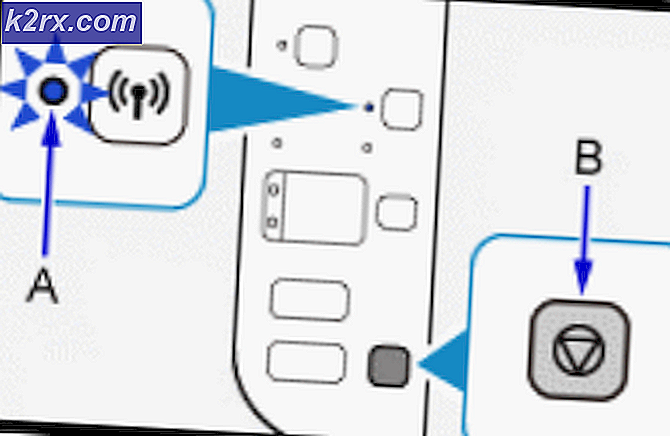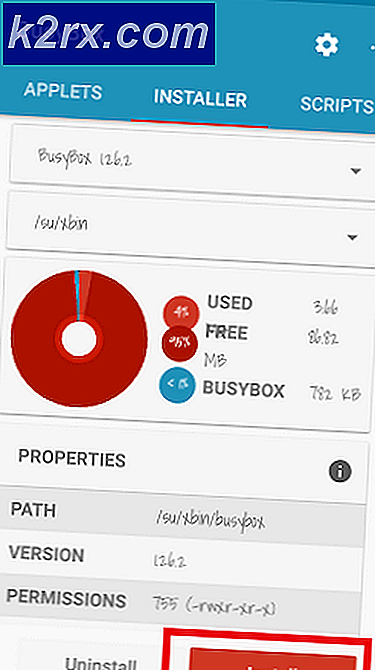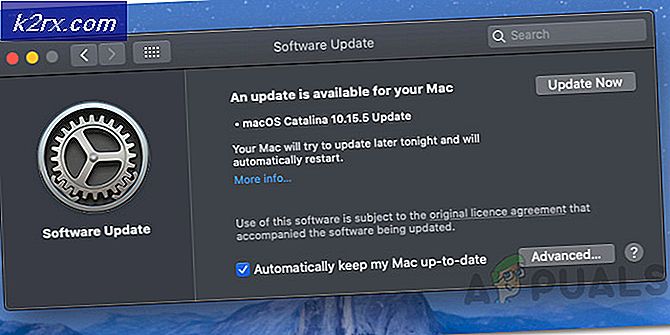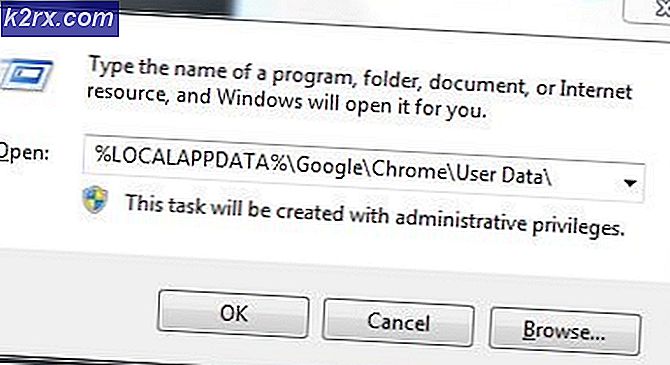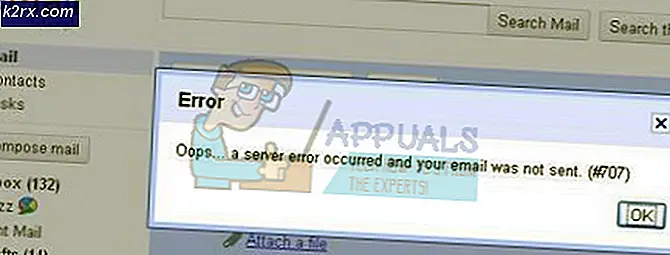Hoe repareer ik ‘Draaiende scripts zijn uitgeschakeld op dit systeem’ Fout op Powershell?
Powershell is een raamwerk voor taakautomatisering en -beheer dat is ontwikkeld en gepubliceerd door Microsoft. Het bestaat uit een commandoregel-shell en een bijbehorende taal. Gebruikers kunnen talloze cmdlets in het programma uitvoeren. Vrij recentelijk zijn er echter veel rapporten binnengekomen waarin gebruikers geen script konden uitvoeren en de "Het uitvoeren van script is uitgeschakeld op dit systeem" of de "uitvoering van scripts is uitgeschakeld op dit systeem”-fout verschijnt in de Powershell.
In dit artikel bespreken we de reden waardoor deze fout kan worden geactiveerd en enkele haalbare oplossingen om deze permanent te verhelpen. Zorg ervoor dat u de stappen zorgvuldig en nauwkeurig volgt om conflicten te voorkomen.
Wat zijn de oorzaken van de foutmelding "Draaiende scripts zijn uitgeschakeld op dit systeem"?
Na talloze rapporten van meerdere gebruikers te hebben ontvangen, hebben we besloten de kwestie te onderzoeken en ons onderzoek suggereert dat de fout wordt veroorzaakt door het volgende probleem.
Nu u een basiskennis heeft van de aard van het probleem, gaan we verder met de oplossingen.
Oplossing 1: code toevoegen
Als u een bepaald script op uw computer wilt uitvoeren zonder het gedoe van het wijzigen van het uitvoeringsbeleid, kunt u altijd een stukje code toevoegen aan de opdracht waarmee het script toegang krijgt via het beleid. Daarom:
- Druk op "ramen” + “R.”Om de run-prompt te openen.
- Typ in "Powershell"En druk op"Verschuiving” + “Ctrl” + “Enter”Tegelijkertijd om beheerderstoegang te verlenen.
- Typ de opdracht om een bepaald script uit te voeren, zoals de volgende opdracht.
c: \> powershell -ExecutionPolicy ByPass -File script.ps1
- Druk op "Enter”En controleren om te zien of het probleem aanhoudt.
Oplossing 2: het uitvoeringsbeleid wijzigen
Aangezien het uitvoeringsbeleid toegang biedt tot de Powershell om een bepaald script uit te voeren, zal het de uitvoering van alle scripts blokkeren als het is ingesteld op beperkt. Er zijn verschillende modi waarop u het beleid kunt instellen, afhankelijk van uw situatie. Die modi zijn:
Nu u weet op welke niveaus het uitvoeringsbeleid kan worden ingesteld, kunt u gemakkelijk het beste voor u kiezen, afhankelijk van uw vereisten. Om het uitvoeringsbeleid te wijzigen:
- Druk op "ramen” + “R.”Om de run-prompt te openen.
- Typ "Powershell" en druk op "Verschuiving” + “Ctrl” + “Enter”Tegelijkertijd om beheerderstoegang te verlenen.
- Typ het volgende commando en druk op "Enter" om het uit te voeren.
Set-ExecutionPolicy Remotesigned
Opmerking:Het woord "RemoteSigned”Wordt vervangen door het gewenste beveiligingsniveau, zoals hierboven aangegeven.
- Druk op "Y”Om Ja aan te geven en dit zal het groepsbeleid naar het gewenste niveau wijzigen.
- Controleren om te zien of het probleem aanhoudt.